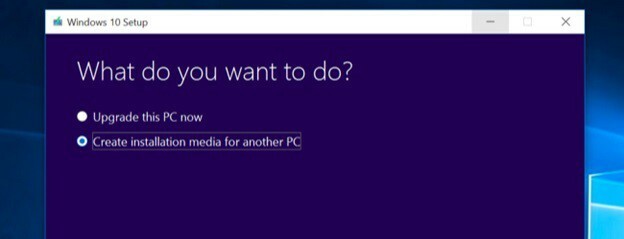- CPU, RAM és hálózati korlátozó hot tab killerrel
- Közvetlenül a Twitch, a Discord, az Instagram, a Twitter és a Messenger szolgáltatásokkal integrálva
- Beépített hangvezérlők és egyedi zene
- A Razer Chroma egyedi színes témái és sötét oldalakat kényszerítenek
- Ingyenes VPN és hirdetésblokkoló
- Töltse le az Opera GX alkalmazást
Ha Xbox 360-ot használ, akkor megkaphatja az An frissítés A játék támogatásához elérhető üzenet akkor áll rendelkezésre, ha bizonyos Xbox-játékokat próbál meg játszani.
Ez sok dolgot jelenthet, de javarészt a következők egyike:
- Az Xbox 360 nem támogatja azt a játékot, amelyet megpróbálsz játszani.
- Más tárolóeszközt használ, de a szokásos Xbox 360-at Merevlemez.
- Nem telepítette az összes szükséges szoftverfrissítést az Xbox 360 konzolhoz.
- Egy régi Xbox konzolról mentett játékot próbál átvinni az Xbox 360 konzolra.
A jó hír az, hogy ezt a problémát az alábbi egyszerű utasítások követésével oldhatja meg.
A játék támogatásához frissítés érhető el az Xbox 360-on
1. megoldás: Ellenőrizze a játék kompatibilitását, és frissítse megfelelően
- Menj erre Xbox 360 konzolos játékok kompatibilitási listája
- Kattintson a gombra visszafelé kompatibilitás.
- Válassza a lehetőséget Játsszon eredeti játékokat az Xbox 360-on.
- A kompatibilis játékok hatalmas listája jelenik meg. Görgessen végig, és ellenőrizze, hogy a játék, amelyet megpróbál betölteni, szerepel-e benne.
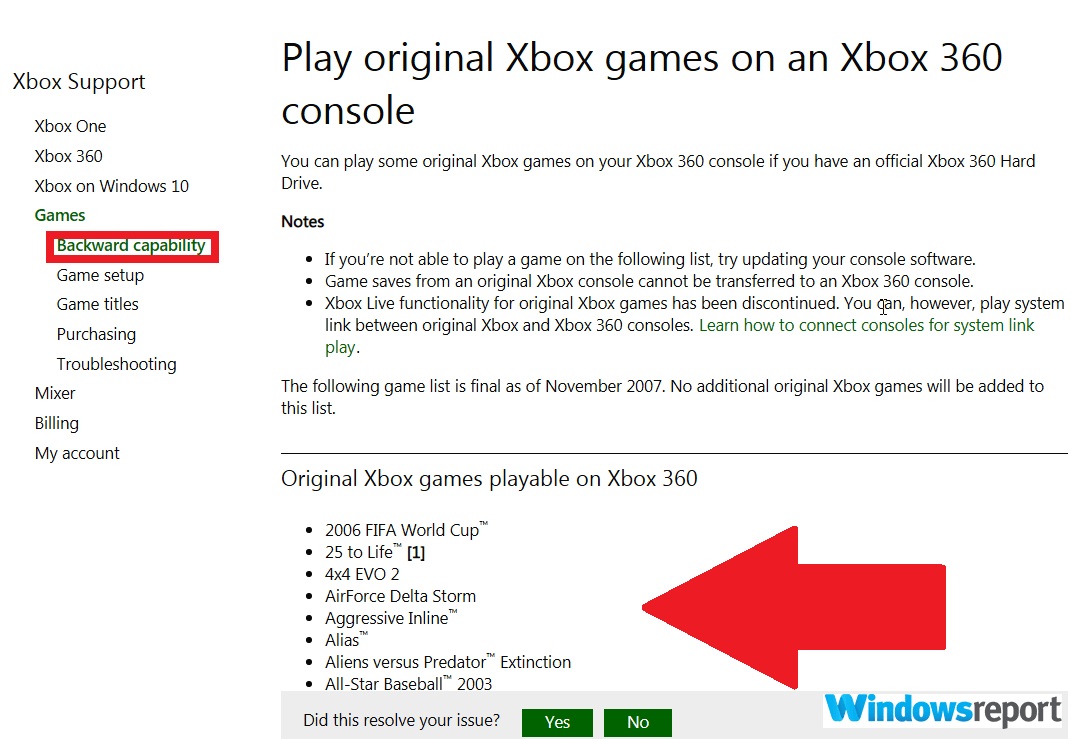
Ha az Xbox 360 vezérlő és a Windows összekapcsolásának legegyszerűbb módját keresi, ellenőrizze ezeket az útmutatókat.
Az Xbox konzolszoftver frissítése az Xbox Live szolgáltatásból
- A vezérlőn nyomja meg a gombot Útmutató gombot, majd menjen a Beállítások.
- Míg ott van, válassza a lehetőséget Rendszerbeállítások azután nyomja meg az A gombot a beállítások menü eléréséhez.
- Választ Hálózati beállítások és újra nyomja meg az A gombot.
- Ha a rendszer kéri, válassza a lehetőséget Vezetékes hálózat vagy adott esetben az Ön Wi-Fi neve azután nyomja meg az A gombot.
- Kattintson a gombra Tesztelje az Xbox Live kapcsolatot azután nyomja meg az A gombot.
- Ha a rendszer kéri, kattintson a gombra Igena frissítés megkezdéséhez.
A „kompatibilitás érdekében a legtöbb esetben ez a hibaüzenet eltűnik” játékok (a fent felsoroltakat).
2. megoldás: Váltson hivatalos Xbox 360 merevlemezre
- A mellékelt használatával adatátviteli kábel és CD, másolja adatait az Xbox 360-ról az új merevlemezre. Csak akkor telepítse, ha megbizonyosodott arról, hogy az adatok sikeresen át lettek másolva.

- Telepíteni, kikapcsolni konzolt, és távolítsa el az Xbox 360 oldalsó paneljét.
- Ezután megtalálja az áramot merevlemez fedele (a konzol hátulján).
- Ezután te távolítsa el a fedelet azután csúsztassa ki a merevlemezt
- Akkor te csatlakoztassa az új merevlemezt akkor a kiürített résbe helyezze vissza a fedelet.
- nyomja meg az új merevlemezt szilárdan, amíg a helyére nem kattan.
- Bekapcsol a konzolt, és ellenőrizze, hogy a játék képes-e játszani.
KAPCSOLÓDÓ TÖRTÉNETEK, AMELYEKET ELLENŐRI KELL:
- Javítás: Az Xbox 360 vezérlő nem működik a Windows 10 rendszeren
- Az Afterglow Xbox 360 vezérlő illesztőprogramjának telepítése a Windows 10 rendszerre
- 4 legjobb Xbox 360 emulátor PC-re, 2019-ben telepítésre